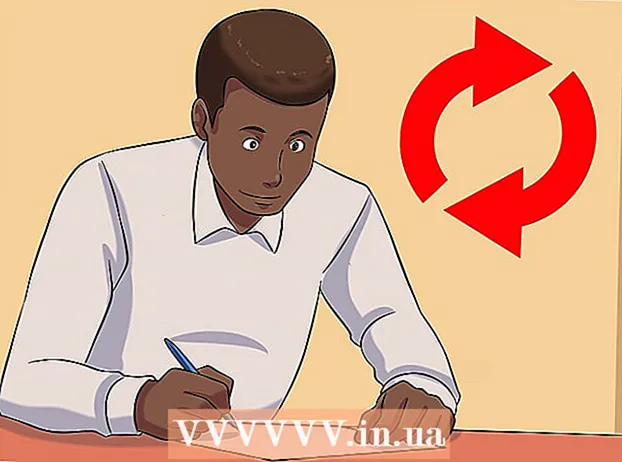Автор:
Eugene Taylor
Жаратылган Күнү:
9 Август 2021
Жаңыртуу Күнү:
1 Июль 2024

Мазмун
Колдонмолорду бошотууну каалагандыктанбы же колдонмодон тажагандыгыңыздан уламбы, айпаддын башкы экранындагы колдонмолорду жок кылуу өтө оңой. Бул макалада биз муну кантип жасоону түшүндүрүп беребиз.
Басуу
 Жок кылгыңыз келген колдонмону үй экраныңыздан табыңыз.
Жок кылгыңыз келген колдонмону үй экраныңыздан табыңыз. Колдонмону таптап, бардык колдонмолор дирилдегенге чейин, манжаңызды колдонмодо кармаңыз.
Колдонмону таптап, бардык колдонмолор дирилдегенге чейин, манжаңызды колдонмодо кармаңыз.- Бул режимде колдонмолорду үй экранындагы башка жерге жылдырсаңыз болот, колдонмолорду папкаларга бириктирип же колдонмолорду жок кылсаңыз болот.
 Жок кылгыңыз келген колдонмонун жогорку бурчундагы кызыл тегерекчени таптаңыз.
Жок кылгыңыз келген колдонмонун жогорку бурчундагы кызыл тегерекчени таптаңыз.- Кызыл тегерекчени албаган колдонмолор - жылдырууга же жок кылууга болбойт. Бул App Store, iTunes, Messages, Жөндөөлөр ж.б.
 Колдонмо бардык байланышкан маалыматтарды жок кыларын билдирген тастыктоо кутучасы пайда болот. Колдонмону алып салуу үчүн "Жок кылуу" баскычын чыкылдатыңыз же колдонмону сактап калуу үчүн "Жокко чыгарууну" чыкылдатыңыз.
Колдонмо бардык байланышкан маалыматтарды жок кыларын билдирген тастыктоо кутучасы пайда болот. Колдонмону алып салуу үчүн "Жок кылуу" баскычын чыкылдатыңыз же колдонмону сактап калуу үчүн "Жокко чыгарууну" чыкылдатыңыз.  Кадимки режимге кайтуу үчүн үй баскычын чыкылдатыңыз.
Кадимки режимге кайтуу үчүн үй баскычын чыкылдатыңыз. Колдонмолорду компьютериңизден кайрадан шайкештештирбөө үчүн, iTunes'ту Mac компьютериңизден ачыңыз.
Колдонмолорду компьютериңизден кайрадан шайкештештирбөө үчүн, iTunes'ту Mac компьютериңизден ачыңыз. Китепканага баруу. ITunes ачык болгондо, терезенин жогорку оң жагындагы "Китепкана", андан кийин менюнун сол жагындагы "Колдонмолор" баскычын чыкылдатыңыз.
Китепканага баруу. ITunes ачык болгондо, терезенин жогорку оң жагындагы "Китепкана", андан кийин менюнун сол жагындагы "Колдонмолор" баскычын чыкылдатыңыз.  Жок кылгыңыз келген колдонмону таап, аны чыкылдатыңыз. "Колдонмону жок кылууну" тандаңыз. Колдонмону таштандыга ыргыткыңыз келеби же "Мобилдик колдонмолор" папкасында сактагыңыз келеби деген терезе пайда болот. "Колдонмону алып салууну" тандаңыз.
Жок кылгыңыз келген колдонмону таап, аны чыкылдатыңыз. "Колдонмону жок кылууну" тандаңыз. Колдонмону таштандыга ыргыткыңыз келеби же "Мобилдик колдонмолор" папкасында сактагыңыз келеби деген терезе пайда болот. "Колдонмону алып салууну" тандаңыз.
Сунуштар
- Колдонмону App Store дүкөнүнөн өтүп, "Колдонмону орнотуу" баскычын таптап, ага акы төлөбөстөн каалаган убакта кайра орното аласыз.
- Колдонбогон, бирок жок кыла албаган Apple колдонмолору үчүн "Apple Apps" деп аталган папканы түзсөңүз болот.
Эскертүүлөр
- Эгер сиз колдонмону жок кылсаңыз, анда түзүлгөн документтер, оюндардын упайлары жана үнөмдөлгөн деңгээлдер сыяктуу колдонмодо сакталган бардык маалыматтарды автоматтык түрдө жок кыласыз.